- AdwCleaner er et fjerningsverktøy som kan fjerne forhåndsinstallert programvare etter en oppdatering.
- Denne løsningen hjelper deg også med å håndtere uønsket programinstallasjon fra visse pakker.
- Du kan også fjerne appene manuelt eller kjøre en dedikert avinstalleringsprogram.
- Installering av et kraftig antivirus vil hjelpe deg med å kvitte deg med potensielle trusler på PCen.

AdwClearner er et populært verktøy som fjerner verktøylinjer, adwareog potensielt uønskede programmer (PUP) fra din PC. Det hjelper deg med å forbedre den generelle ytelsen til systemet ditt.
Fra og med versjon 7.4.0 fikk AdwCleaner muligheten til å oppdage og fjerne forhåndsinstallert programvare fra systemet ditt.
Mange aner ikke at de bør gå for en tilpasset installasjon for å unngå automatisk installasjon av uønskede programmer. AdwCleaner kommer til unnsetning i slike situasjoner.
Hvordan kan jeg slette forhåndsinstallerte programmer fra PCen min?
1. Bruk AdwCleaner
- Bruk lenken nedenfor for å laste ned og installere programmet.
- Start verktøyet og trykk på Skann nå knapp.
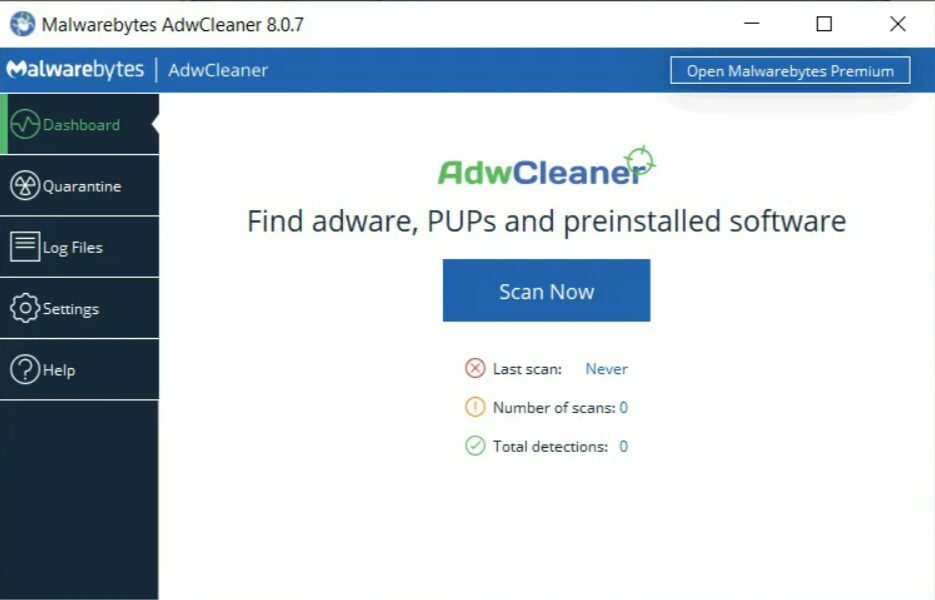
- Avhengig av systemkonfigurasjonen, vil denne prosessen variere i varighet.
- Du vil nå se en liste over programvare som du kanskje vil fjerne.
- Velg bloatware som hvilken som helst annen programvare.
Dette verktøyet er veldig enkelt å bruke, og takket være oppdateringen kan det fjerne den forhåndsinstallerte programvaren fra Windows med en gang.
⇒Få AdwCleaner
2. Avinstaller programvaren manuelt
- Klikk på Windows Start og velg Innstillinger-appen.
- Klikk på Apper alternativ.

- I det nye vinduet vil du se en liste over apper som er installert på PC-en. Rull ned og finn appen du vil fjerne.
- Klikk på appen og velg Avinstaller.

- Følg instruksjonene på skjermen for å fjerne appen.
Siden funksjonen for fjerning av bloatware på en eller annen måte er ny, er den nødt til å være ufullkommen, og dermed er muligheten for å legge igjen resterende filer ganske stor.
Hvis du merker at det også er tilfelle med PCen din, kan et profesjonelt filfjerningsverktøy kanskje være nyttig.
Verktøyet som anbefales nedenfor kan enkelt brukes i forbindelse med AdwCleaner for å fjerne bloatware fra PCen uten spor.
⇒ Få IObit Uninstaller
3. Installer et kraftig antivirusprogram
Før utgivelsen av patch 7.40 var AdwCleaner bare fokusert på adware og potensielt uønskede programmer, og det ser ut til å være tilfelle nå også.
Dette betyr imidlertid ikke at AdwCleaner er flinke til å fjerne sikkerhetstrusler som allerede finnes i systemet ditt.
Når det er tilfelle, er det beste sikkerhetstiltaket du kan ta å installere det dedikerte antivirusprogrammet som anbefales nedenfor.
Denne løsningen vil sørge for at ingen adware, spyware eller malware kommer i nærheten av systemet ditt i utgangspunktet, og du kan prøve det i 30 dager før du kjøper.
⇒ Få ESET Internet Security
Vi håper at løsningene våre hjalp deg med å fjerne uønsket programvare fra PC-en, og at du fikk tilbake plassen du trengte for de viktigere appene dine.
Du kan også unngå bloatware ved å installere et kraftig antivirusprogram. Og hvis du vil spare penger i prosessen, kan du gå for beste antivirus med livstidslisens som også sparer penger.
Klarte du å bli kvitt programmene du ønsket å bli kvitt? Har du andre metoder for å gjøre det? Gi oss beskjed i en kommentar nedenfor.
ofte stilte spørsmål
Ja, AdwCleaner er et fullt operativt verktøy for fjerning av programvare som alle kan installere og bruke. Det er det faktisk et av de beste verktøyene for fjerning av programvare på markedet.
Begge produktene retter seg mot PUP, Adware, uønskede verktøylinjer, nettleserkaprere, men teknologien som brukes til deteksjon og fjerning er forskjellig. Du kan også sjekke annet store verktøy for fjerning av skadelig programvare.
Nei, AdwCleaner er et frittstående produkt som ikke krever installasjon av Malwarebytes Antivirus å jobbe.

![Hvordan fjerne Yahoo! Drevet verktøy på Windows 10 [Quick Fix]](/f/dd57331c65c28b7ba8396048be613086.jpg?width=300&height=460)
